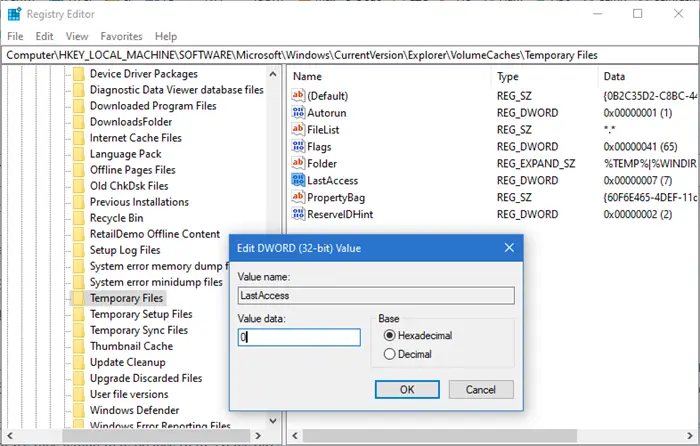Windows 11/10 は、世界中に忠実なユーザーがいる機能豊富なオペレーティング システムです。これは最良のものであると考えられていますが、いくつかの問題が時々発生し、それらはいくつかの方法で修正できます。一部のユーザーは、タスクバーの時刻表示に関する問題に直面しています。彼らです時と分の間にコロンの代わりにボックスが表示される。これを修正する方法を見てみましょう時計のコロンがありませんWindows 11/10の問題。
Windows 11/10 クロックコロンが見つからない
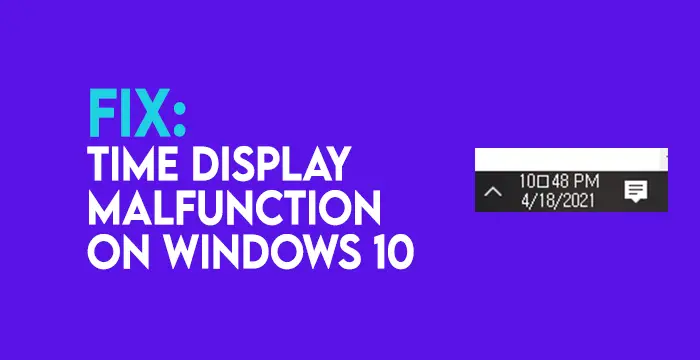
そもそも Windows 11/10 の時計コロンが見つからない潜在的な原因は、フォントに互換性がないことです。デフォルトのフォントに戻せば解決します。
時刻表示の不具合を修正するために Windows 10 PC でデフォルトのフォントの復元を開始するには、何か問題が発生した場合に備えてレジストリをバックアップする必要があります。その場合は、バックアップ レジストリを使用して復元できます。そのためには、 を押してください勝利+Rキーボードで走る箱。タイプregedit.exeボックスに入れて押します入力。
レジストリ エディターで次のパスに移動します。
Computer\HKEY_LOCAL_MACHINE\SOFTWARE\Microsoft\Windows NT\CurrentVersion\Fonts
さあ、クリックしてくださいファイルメニューで選択し、輸出…
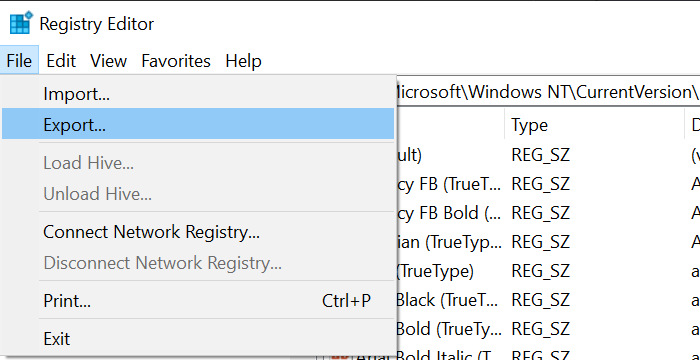
ファイルに覚えやすい名前を付けて、PC 上の選択した場所に保存します。
レジストリのバックアップが完了したら、デフォルトのフォント レジストリを作成する必要があります。作成するには、次の手順を開きます。メモ帳以下のコマンドをコピーして貼り付けます。
Windows Registry Editor Version 5.00 [HKEY_LOCAL_MACHINE\SOFTWARE\Microsoft\Windows NT\CurrentVersion\Fonts] "Segoe UI (TrueType)"="segoeui.ttf" "Segoe UI Black (TrueType)"="seguibl.ttf" "Segoe UI Black Italic (TrueType)"="seguibli.ttf" "Segoe UI Bold (TrueType)"="segoeuib.ttf" "Segoe UI Bold Italic (TrueType)"="segoeuiz.ttf" "Segoe UI Emoji (TrueType)"="seguiemj.ttf" "Segoe UI Historic (TrueType)"="seguihis.ttf" "Segoe UI Italic (TrueType)"="segoeuii.ttf" "Segoe UI Light (TrueType)"="segoeuil.ttf" "Segoe UI Light Italic (TrueType)"="seguili.ttf" "Segoe UI Semibold (TrueType)"="seguisb.ttf" "Segoe UI Semibold Italic (TrueType)"="seguisbi.ttf" "Segoe UI Semilight (TrueType)"="segoeuisl.ttf" "Segoe UI Semilight Italic (TrueType)"="seguisli.ttf" "Segoe UI Symbol (TrueType)"="seguisym.ttf" "Segoe MDL2 Assets (TrueType)"="segmdl2.ttf" "Segoe Print (TrueType)"="segoepr.ttf" "Segoe Print Bold (TrueType)"="segoeprb.ttf" "Segoe Script (TrueType)"="segoesc.ttf" "Segoe Script Bold (TrueType)"="segoescb.ttf" [HKEY_LOCAL_MACHINE\SOFTWARE\Microsoft\Windows NT\CurrentVersion\FontSubstitutes] "Segoe UI"=-
さあ、クリックしてくださいファイルメニューで選択してください名前を付けて保存。
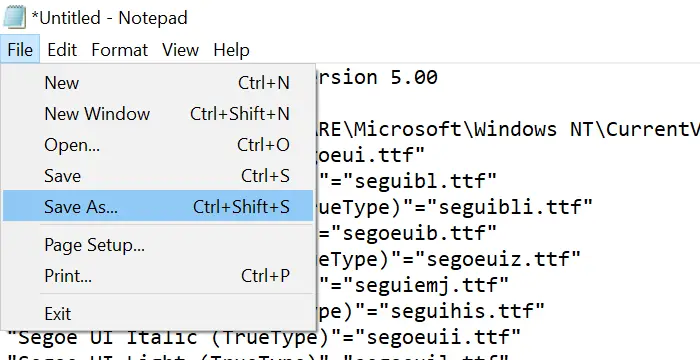
ファイルに次の名前を付けますデフォルトフォント.regそして変化するタイプを付けて保存にすべてのファイル。次に、 をクリックします保存そして選択した場所に保存します。
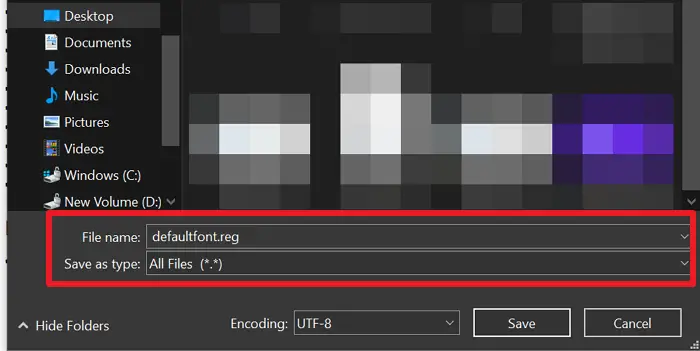
次に、新しく作成したデフォルトフォント.regファイルを使用してレジストリを実行します。をクリックしてくださいはい次の 2 つの警告ダイアログ ボックスで警告を表示し、変更を有効にするためにコンピュータを再起動します。
再起動後、時刻表示の不具合が修正され、エラーなく正確に時刻が表示されるようになります。
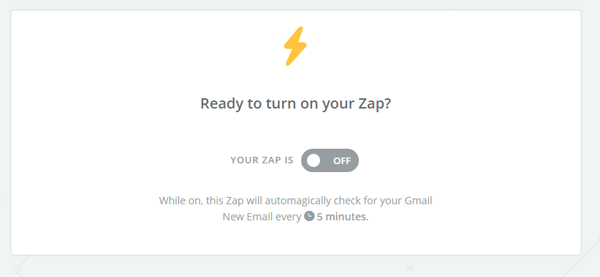
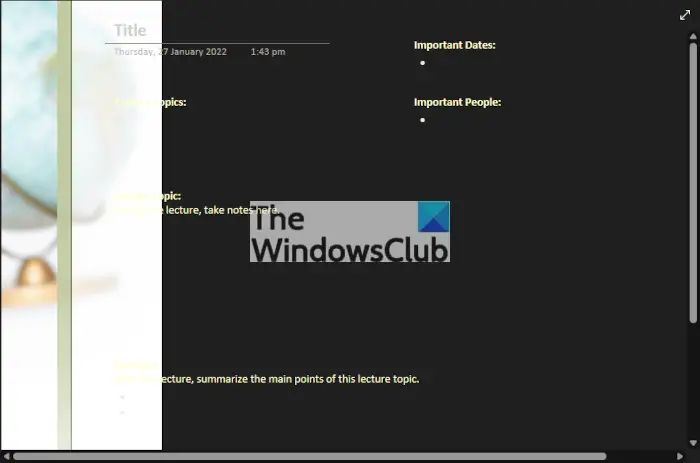
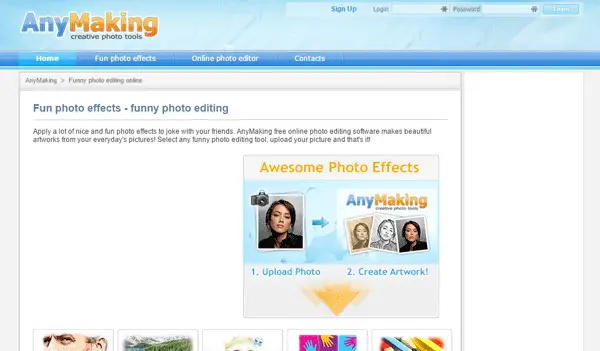

![ERR_PROXY_CONNECTION_FAILED Chrome エラー [修正]](https://rele.work/tech/hayato/wp-content/uploads/2023/11/ERR_PROXY_CONNECTION_FAILED-Chrome-error-fix.png)